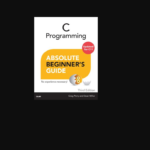JTECH Ralpha ստեղնաշարի ծրագրավորում

Ապրանքի նկարագրությունը

A. Նոր Փեյջեր/Առաջին անգամ ծրագրավորում.
(Տես ստորև «B»՝ ավելացնելու/փոխելու Capcodes-ը արդեն օգտագործվող/դաշտում գտնվող Փեյջերին)
Տեղադրեք մարտկոցը – Փեյջերը կցուցադրի մարտկոցի վիճակը, որին հաջորդում է փեյջերի տեսակը, օրինակ՝ HME Wireless և ժամը և ամսաթիվը
- Սեղմեք «
 « երկու անգամ՝ ֆունկցիաների ընտրացանկը ցուցադրելու համար: Սեղմեք «
« երկու անգամ՝ ֆունկցիաների ընտրացանկը ցուցադրելու համար: Սեղմեք «  կուրսորը «ON/OFF PAGER»-ի վրա տեղափոխելու համար – սեղմեք ֆունկցիոնալ ստեղնը՝ փեյջերն անջատելու համար:
կուրսորը «ON/OFF PAGER»-ի վրա տեղափոխելու համար – սեղմեք ֆունկցիոնալ ստեղնը՝ փեյջերն անջատելու համար: - Սեղմեք և պահեք «
 » և «
» և «  2 վայրկյան միաժամանակ: Էկրանին կցուցադրվի «1234»: Կանխադրված գաղտնաբառը «0000» է: Մինչ կուրսորը գտնվում է «1234» առաջին նիշի տակ, սեղմեք ֆունկցիայի ստեղնը՝ թվանշանը «0»-ի փոխելու համար: Տեղափոխել կուրսորը «
2 վայրկյան միաժամանակ: Էկրանին կցուցադրվի «1234»: Կանխադրված գաղտնաբառը «0000» է: Մինչ կուրսորը գտնվում է «1234» առաջին նիշի տակ, սեղմեք ֆունկցիայի ստեղնը՝ թվանշանը «0»-ի փոխելու համար: Տեղափոխել կուրսորը «  «0234» երկրորդ նիշը և սեղմեք «
«0234» երկրորդ նիշը և սեղմեք «  արժեքը փոխելու համար «0»: Շարունակեք նույնը անել 3-րդ և 4-րդ թվանշանների համար:
արժեքը փոխելու համար «0»: Շարունակեք նույնը անել 3-րդ և 4-րդ թվանշանների համար: - Վերը նշվածն ավարտելուց հետո սեղմեք «
 հիմնական մենյու մուտք գործելու համար հետևյալ կերպ. «ADSYSBFRQT»
հիմնական մենյու մուտք գործելու համար հետևյալ կերպ. «ADSYSBFRQT»
Տեղափոխեք կուրսորը՝ օգտագործելով « « ընտրել հետևյալ տարբերակներից մեկը.
« ընտրել հետևյալ տարբերակներից մեկը.
AD. Pager Capcode-ի կարգավորումներ
SY: Համակարգի պարամետրերի կարգավորումներ
SB: Պահպանված է (այժմ չի օգտագործվում)
FR: Հաճախականության կարգավորումներ
QT: Պահպանել և դուրս գալ - Լռելյայն ընտրված AD-ով սեղմեք «
 » դեպի view capcode կարգավորումները: Կցուցադրվի հետևյալը՝ Օրինակ՝ «1:1234560 0»
» դեպի view capcode կարգավորումները: Կցուցադրվի հետևյալը՝ Օրինակ՝ «1:1234560 0»
1. Առաջին Capcode-ի ID
1234560՝ 7 նիշանոց Capcode
0: Հաղորդագրության տեսակը – 0 — Սովորական անձնական հաղորդագրություն (կանխադրված) / 1 — Փոստի թողարկում (հրապարակային) հաղորդագրություն
7 նիշանոց կոդը փոխելու համար օգտագործեք « առաջին թվանշանն ընտրելու համար: Այնուհետև օգտագործեք «
առաջին թվանշանն ընտրելու համար: Այնուհետև օգտագործեք «  « թվանշանի արժեքը փոխելու համար: Երբ ճիշտ թվանշանը ցուցադրվում է, օգտագործեք «
« թվանշանի արժեքը փոխելու համար: Երբ ճիշտ թվանշանը ցուցադրվում է, օգտագործեք «  ” հաջորդ թվանշանն ընտրելու համար, քանի դեռ բոլոր 7 թվանշանները չեն սահմանվել պահանջվող թվերի վրա: Հաղորդագրության տեսակը մնում է «0» նորմալ աշխատանքի համար:
” հաջորդ թվանշանն ընտրելու համար, քանի դեռ բոլոր 7 թվանշանները չեն սահմանվել պահանջվող թվերի վրա: Հաղորդագրության տեսակը մնում է «0» նորմալ աշխատանքի համար:
2-րդ ID-ին անցնելու համար կուրսորը տեղափոխեք « « ID համարի ընտրություն, այնուհետև սեղմեք «
« ID համարի ընտրություն, այնուհետև սեղմեք «  « ոլորել դեպի հաջորդ ID/Capcode:
« ոլորել դեպի հաջորդ ID/Capcode:
ԾԱՆՈԹՈՒԹՅՈՒՆ. Առավելագույնը 6 capcode կարող է ծրագրավորվել Capcode-ը դնելուց հետո սեղմեք « «ADSYSBFRQT» ծրագրավորման հիմնական ընտրացանկ վերադառնալու համար
«ADSYSBFRQT» ծրագրավորման հիմնական ընտրացանկ վերադառնալու համար - Սեղմեք «
 « կուրսորը SY տեղափոխելու համար, ապա սեղմեք «
« կուրսորը SY տեղափոխելու համար, ապա սեղմեք «  « համակարգի պարամետրերի կարգավորումները բացելու համար: Հետևյալ 20 նիշերը կցուցադրվեն.
« համակարգի պարամետրերի կարգավորումները բացելու համար: Հետևյալ 20 նիշերը կցուցադրվեն.
ԱԲԳԴԵՖՂԻՋԿ
LMNOPQQQQ
Գործառույթների նկարագրություններ.
Փոխեք համակարգի պարամետրերը, եթե պահանջվում է, օգտագործելով « ընտրելու համար, ապա օգտագործեք «
ընտրելու համար, ապա օգտագործեք «  « պարամետրերը փոխելու համար:
« պարամետրերը փոխելու համար:
- Ազդանշանի բևեռականություն
0 – – Նորմալ
1 – – շրջված - DD/MM
1 – – DD/MM Օր/ամիս
0 – – MM/DD ամիս/օր - C Փոստի ընտրացանկ
1 – – Փոստի թողարկման ընտրացանկը միացված է
0 – – Փոստի բացման ընտրացանկն անջատված է - D Չընթերցված թրթռում
1 – – Միացված է չկարդացված թրթռումը
0 – – Չընթերցված թրթռումն անջատված է - E Չընթերցված ահազանգ
0 – – Միացված է չկարդացված ահազանգը
1 – – Չընթերցված ահազանգն անջատված է - F վերապահված
0 – – Կանխադրված - G Պահպանված է
0 – – Կանխադրված - H Ցուցադրել «o» սպասման պատկերակը
0 – – Ոչ մի պատկերակ
1 – – Ցուցադրման պատկերակ (կանխադրված) - I հաջորդական կողպեքի ժամանակը
0 – – հաշմանդամ
1 – – 1-ից 9 րոպե - J Space նախքան հաղորդագրությունը
0 – – Տեղ չկա
1~9 բացատ նախքան հաղորդագրությունը - K Օգտվողի լեզու
0 – – ֆրանսերեն
1 – – Անգլերեն
2 – – ռուս
3 – – գերմաներեն/շվեյցարական
4 – – գերմաներեն
5 – – ֆրանսերեն/շվեյցարական
6 – – արաբերեն - L Baud տոկոսադրույքը
0 – – 512 BPS
1 – – 1200 BPS
2 – – 2400 BPS - NMOP Գործառույթ չկա
0000 - QQQQ քառանիշ գաղտնաբառ
1234
Սեղմեք « ” վերադառնալու հիմնական ծրագրավորման ընտրացանկ «ADSYSBFRQT»:
” վերադառնալու հիմնական ծրագրավորման ընտրացանկ «ADSYSBFRQT»:
- Ազդանշանի բևեռականություն
- Օգտագործեք «
 « կուրսորը «FR» տեղափոխելու համար անհրաժեշտ հաճախականությունը ծրագրավորելու համար, ապա սեղմեք «
« կուրսորը «FR» տեղափոխելու համար անհրաժեշտ հաճախականությունը ծրագրավորելու համար, ապա սեղմեք «  », փեյջերը կցուցադրի.
», փեյջերը կցուցադրի.
Օրինակ՝ FR՝ 457.5750 ՄՀց: Օգտագործեք « « կուրսորը թվանշան տեղափոխելու համար և սեղմեք «
« կուրսորը թվանշան տեղափոխելու համար և սեղմեք «  « թվանշանը/համարը փոխելու համար: Սեղմեք «
« թվանշանը/համարը փոխելու համար: Սեղմեք «  «ADSYSBFRQT» գլխավոր ընտրացանկի էկրան վերադառնալու համար:
«ADSYSBFRQT» գլխավոր ընտրացանկի էկրան վերադառնալու համար:
ԾԱՆՈԹՈՒԹՅՈՒՆ. Ձեռքով հաճախականության ծրագրավորման տարբերակները հասանելի են միայն այն դեպքում, եթե փեյջերն ի սկզբանե ծրագրավորվել է գործարանում ձեռքով ծրագրավորելու համար: Փեյջերը պետք է վերադարձվի JTECH-ին կամ լիազորված գործակալին՝ հաճախականությունների մեխանիկական ծրագրավորման գործառույթին անցնելու համար: Միայն փեյջերի հաճախականության միջակայքում գտնվող հաճախականությունները կարող են ծրագրավորվել: - Օգտագործեք «
 կուրսորը «QT» տեղափոխելու համար, այնուհետև սեղմեք «
կուրսորը «QT» տեղափոխելու համար, այնուհետև սեղմեք «  « պարամետրերը պահպանելու և ծրագրից դուրս գալու համար:
« պարամետրերը պահպանելու և ծրագրից դուրս գալու համար:
B. Capcodes-ն արդեն օգտագործվող փեյջերին ավելացնելու/փոխելու համար՝
Սեղմեք « ![]() Երկու անգամ, եթե փեյջերը գտնվում է քնի ռեժիմում՝ հիմնական ընտրացանկ անցնելու համար: Սեղմեք «
Երկու անգամ, եթե փեյջերը գտնվում է քնի ռեժիմում՝ հիմնական ընտրացանկ անցնելու համար: Սեղմեք « ![]() կուրսորը «ON/OFF PAGER» տեղափոխելու համար և սեղմեք «
կուրսորը «ON/OFF PAGER» տեղափոխելու համար և սեղմեք « ![]() էջը անջատելու համար:
էջը անջատելու համար:
Հետևեք 2-րդ կետի վերևի հաջորդականությանը:
Հաճախորդների սպասարկում
www.jtech.com
wecare@jtech.com

Փաստաթղթեր / ռեսուրսներ
 |
JTECH Ralpha ստեղնաշարի ծրագրավորում [pdf] Օգտագործողի ձեռնարկ Ralpha Keypad Programming, Ralpha, Keypad Programming, Programming, Keypad |